Можда желите да поново инсталирате апликацију Виндовс продавница да бисте исправили њене проблеме или можда желите да поново инсталирате све апликације које се испоручују са оперативним системом Виндовс 10. Или сте можда случајно деинсталирали апликацију Сторе или било коју другу апликацију и сада желите да је вратите, али не сигуран како то учинити.
Можда сте приметили да, за разлику од апликација других произвођача, уграђене апликације не могу да се уклоне преко апликације за подешавања. Морамо или да користимо изворни ПоверСхелл да уклонимо подразумеване апликације из Виндовса 10 или да користимо алат треће стране за деинсталацију основних апликација.
Ако из неког разлога желите да поново инсталирате продавницу, пошту или било коју другу претходно инсталирану апликацију, можете то да урадите тако што ћете извршити једноставну команду у ПоверСхелл-у. Наредба је заиста корисна ако сте случајно деинсталирали Сторе или било коју другу апликацију и сада желите да је вратите.
Овај водич је такође користан за решавање проблема повезаних са претходно инсталираним апликацијама у оперативном систему Виндовс 10.
Ево како поново инсталирати Сторе и друге апликације на Виндовс 10.
Метод 1 од 4
Поново инсталирајте апликацију Продавница преко Подешавања
Овај метод се може изводити само у верзијама Виндовс 10 1803 и изнад.
Корак 1: Идите до апликације Подешавања > Апликације > Апликације и функције .
Корак 2: Пронађите ставку Мицрософт Сторе и кликните на њу да бисте открили линк Напредне опције. Кликните на везу Напредне опције .

Корак 3: У секцији Ресет, кликните на дугме Ресет . Као што можете видети на снимку екрана, опис јасно каже да ће ресетовање апликације поново инсталирати апликацију. Кликните на дугме Ресет када се појави дијалог за потврду да бисте довршили реинсталацију.
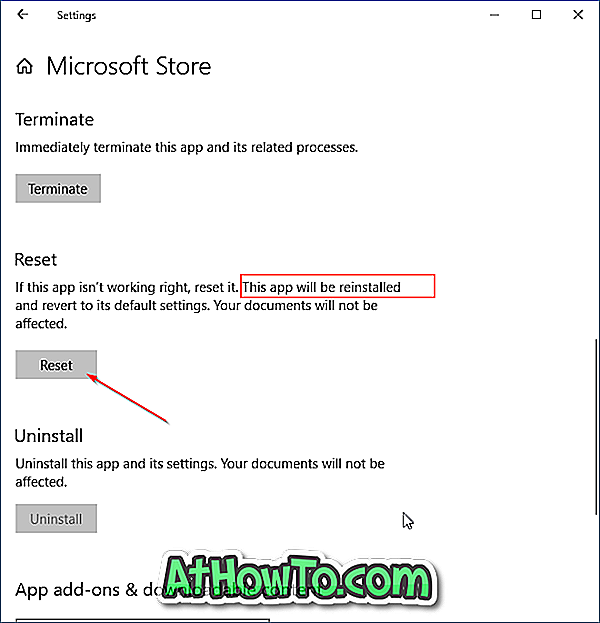
Метод 2 од 4
Поново инсталирајте претходно инсталиране апликације путем ПоверСхелл-а
Корак 1: Отворите ПоверСхелл са администраторским правима. Да бисте то урадили, у поље за претрагу откуцајте Виндовс ПоверСхелл да бисте видели резултате ПоверСхелл-а, кликните десним тастером миша на ПоверСхелл, а затим изаберите ставку Покрени као администратор.
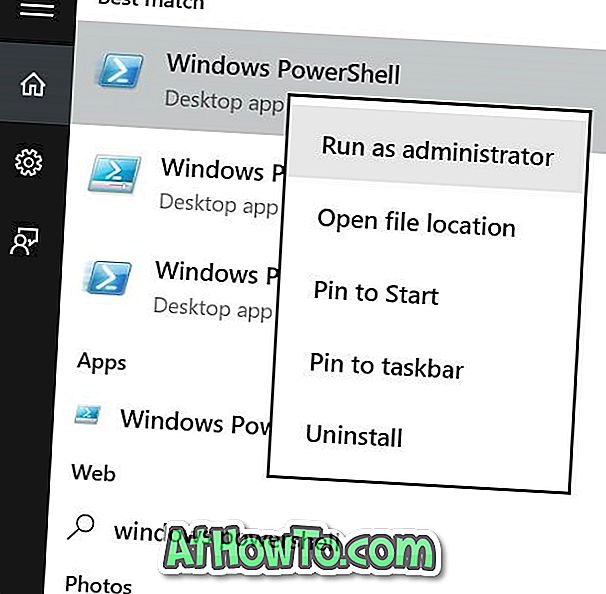
2. корак: У одзивнику ПоверСхелл упишите сљедећу наредбу и притисните типку Ентер.
Гет-Аппкпацкаге - Корисници

Корак 3: Померите се надоле и пронађите унос апликације Сторе и копирајте име пакета. Ако желите да поново инсталирате било коју другу апликацију, пронађите њен унос и копирајте ПацкагеФуллНаме.
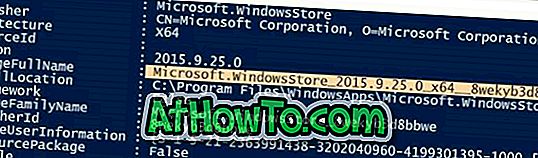
Савет: Након што изаберете ПацкагеФуллНаме, користите Цтрл + Ц да бисте копирали. Нећете моћи да кликнете десним тастером миша и копирате.
Корак 4: Напокон, извршите сљедећу наредбу:
Адд-АппкПацкаге -регистер “Ц: Програм Филес” ВиндовсАппс —ДисаблеДевелопментМоде \ т
У горњој команди, замените ПацкагеФуллНаме са именом пакета Виндовс продавнице или било које друге апликације коју сте копирали у 3. кораку и замените „Ц“ словом погона у којем је инсталиран Виндовс 10. Срећно!
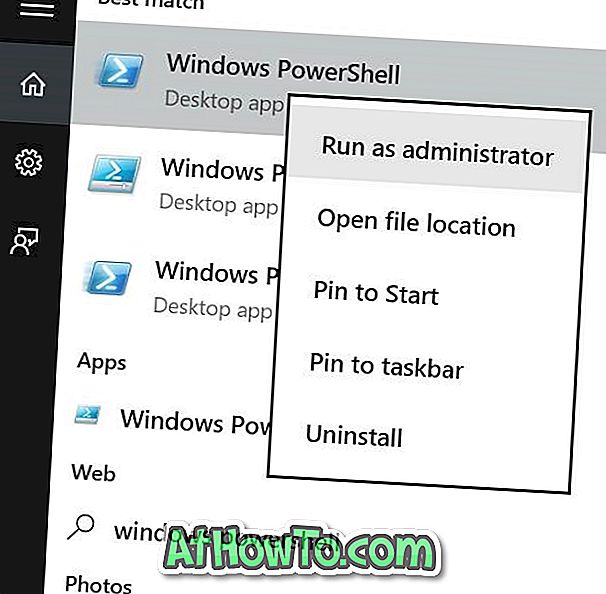
Метод 3 од 4
Поновно инсталирање свих апликација преко ПоверСхелл-а
Имајте на уму да следећа команда не инсталира само апликацију Сторе, већ и све подразумеване апликације које се испоручују са оперативним системом Виндовс 10. Дакле, када поново инсталирате све апликације, можете изгубити податке похрањене у апликацијама и можда ћете морати поново да конфигуришете ове апликације.
НАПОМЕНА: Иако наредба поново инсталира већину изворних апликација, наредба можда неће моћи поново да инсталира неке апликације као што су Цортана и Едге.
1. корак: Отворите Виндовс ПоверСхелл са администраторским правима. Најлакши начин да покренете ПоверСхелл као администратор је да у поље за претрагу упишете ПоверСхелл, а затим истовремено притиснете тастере Цтрл + Схифт + Ентер.
Или, у поље за претрагу откуцајте ПоверСхелл, кликните десним тастером миша на ставку ПоверСхелл у резултату, а затим изаберите ставку Покрени као администратор.
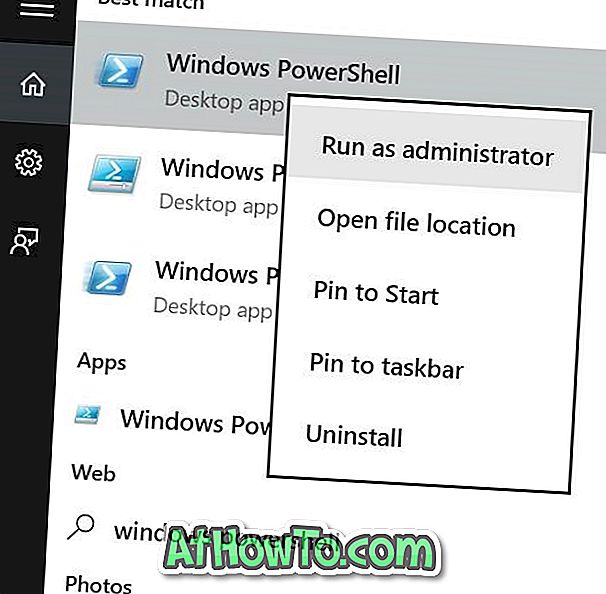
Корак 2: Затворите покренуте апликације, ако их има.
Корак 3: У ПоверСхелл-у, копирајте и налепите следећу команду, а затим притисните Ентер да бисте је извршили.
Гет-АппкПацкаге -АллУсерс | Фореацх {Адд-АппкПацкаге -ДисаблеДевелопментМоде -Регистер "$ ($ _. ИнсталлЛоцатион) АппКСМанифест.кмл"}

Ово може потрајати неко вријеме и можда ћете видјети неке погрешке. Једноставно игноришите све грешке и сачекајте да наредба заврши свој посао.
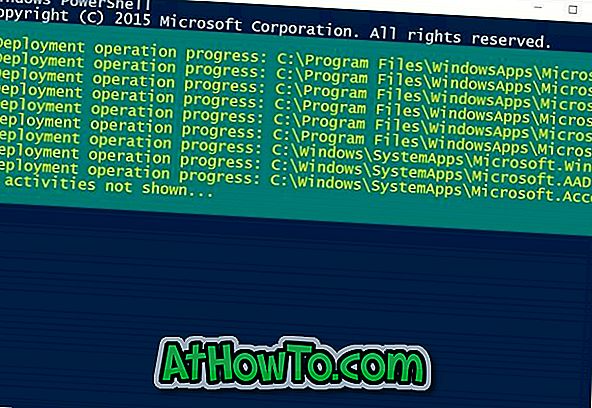
Корак 4: Када завршите, отворите мени Старт и потражите апликацију коју желите да поново инсталирате. Требало би да буде тамо.
А ако имате проблема са апликацијама инсталираним из продавнице, користите званични алат за решавање проблема да бисте поправили проблеме са апликацијама продавнице.
Метод 4 од 4
Последње решење: Направите нови кориснички налог
У неким случајевима, горе наведене методе можда неће успети да поново инсталирају или враћају једну или више претходно инсталираних апликација. Ако ти методи не успеју и не можете да живите без омиљене апликације, као што је продавница, дефинитиван начин да вратите апликацију у облику или да је вратите је да направите нови кориснички налог. Да, нови кориснички рачун ће имати све апликације, укључујући апликацију Сторе.
Да бисте креирали нови кориснички налог, отворите одељак „Рачуни“ апликације „Подешавања“, кликните на дугме „Породица“ и други корисници, изаберите ставку „Додај неког другог на овај рачунар“, а затим пратите једноставна упутства на екрану да бисте креирали нови кориснички налог. Када је нови рачун спреман, можете пребацити постојеће податке са старог на нови.
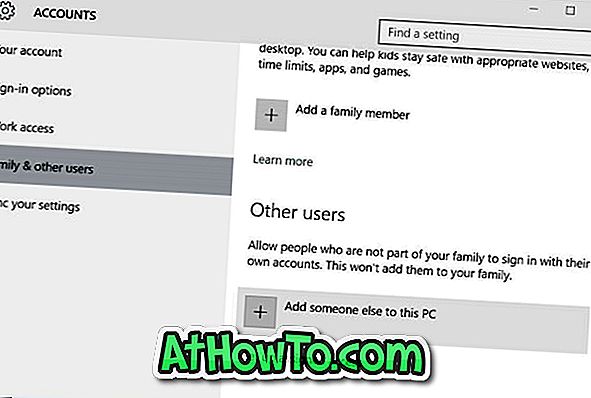
Срећно!














